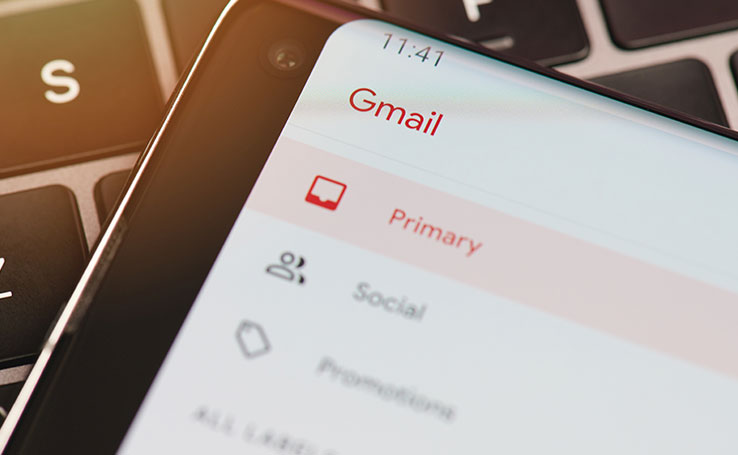O Gmail é uma das plataformas de e-mail mais populares e amplamente utilizadas no mundo. No entanto, é comum acumularmos centenas de e-mails em nossa caixa de entrada, o que pode levar ao desespero e dificultar a localização de mensagens importantes. Felizmente, existem algumas dicas e truques que podem ajudar a organizar seu Gmail e garantir uma caixa de entrada mais limpa e eficiente. Neste artigo, vamos compartilhar três dicas essenciais para otimizar seu Gmail e manter sua caixa de entrada organizada.
Criando Marcadores Personalizados
Os marcadores são como pastas virtuais que ajudam a categorizar seus e-mails. Você pode criar marcadores personalizados para diferentes tipos de e-mails, como trabalho, pessoal, projetos, entre outros. Aqui está como criar um marcador no Gmail:
- Acesse o Gmail no seu computador.
- Na barra lateral esquerda, role para baixo e clique em “Mais”.
- Clique em “Criar novo marcador”.
- Nomeie seu marcador e clique em “Criar”.
Agora você tem um novo marcador para organizar seus e-mails. Você pode aplicar esse marcador a mensagens específicas ou configurar regras de filtro para aplicá-lo automaticamente.
Aplicando Marcadores e Filtros aos E-mails
Você pode aplicar marcadores a mensagens individuais ou usar filtros para aplicar marcadores automaticamente com base em determinados critérios. Aqui estão as etapas para marcar mensagens e criar filtros no Gmail:
- Selecione as mensagens que deseja marcar.
- Na parte superior da página, clique em “Marcadores”.
- Selecione um marcador existente ou crie um novo.
Para aplicar um marcador a várias mensagens ao mesmo tempo, marque as caixas à esquerda das mensagens e escolha um marcador acima da Caixa de entrada.
Descadastre-se de newsletters
A primeira dica para organizar seu Gmail é cancelar a assinatura de newsletters e e-mails promocionais desnecessários. Ao longo do tempo, é comum nos inscrevermos em diversas newsletters para receber informações relevantes. No entanto, muitas vezes esses e-mails se acumulam e se tornam spam, ocupando espaço na caixa de entrada e dificultando a visualização de mensagens importantes.
Uma maneira de resolver esse problema é se descadastrar dessas newsletters. Avalie quais delas ainda são relevantes para você e cancele a assinatura das que não são mais úteis. Geralmente, os e-mails promocionais têm um link no rodapé que permite o descadastramento. Clique nesse link e siga as instruções para parar de receber esses e-mails indesejados.
Organize sua caixa de entrada
A segunda dica para organizar seu Gmail é personalizar a forma como os e-mails aparecem em sua caixa de entrada. O Gmail oferece opções de configuração para ajudar a priorizar e destacar os e-mails não lidos, facilitando a visualização das mensagens mais recentes e relevantes.
Para fazer isso, siga os seguintes passos:
- Clique na engrenagem de “Configurações” no canto superior direito da tela.
- Selecione “Ver todas as configurações”.
- Clique na aba “Caixa de entrada”.
- Role a página até a opção “Tipo de caixa de entrada” e selecione “Não lidas primeiro”.
- Role até o final da página e clique em “Salvar alterações”.
Ao configurar sua caixa de entrada dessa forma, os e-mails não lidos serão exibidos no topo da lista, facilitando sua visualização e garantindo que você não perca mensagens importantes.
Crie filtros no Gmail
A terceira dica para organizar seu Gmail é criar filtros para agrupar suas mensagens com base em interesses ou remetentes específicos. Essa é uma ótima maneira de manter sua caixa de entrada organizada e facilitar a localização de e-mails importantes.
Para criar um filtro no Gmail, siga estes passos:
- Acesse o menu na barra de pesquisa.
Imagem: Divulgação - Insira os endereços de e-mail que deseja filtrar no campo “De” e clique em “Criar filtro”.
Imagem: Divulgação - Em seguida, clique em “Aplicar o marcador” e selecione “Novo marcador…” na lista suspensa.
Imagem: Divulgação - Nomeie o marcador na janela pop-up e clique em “Criar”.
Imagem: Divulgação
Uma vez criado o filtro, você pode aplicá-lo a mensagens existentes ou futuras. Dessa forma, os e-mails correspondentes serão agrupados em uma seção separada da sua caixa de entrada, facilitando a visualização e a organização de mensagens relacionadas a um determinado tópico ou remetente.
Essas são apenas algumas dicas para ajudar a organizar seu Gmail e garantir que sua caixa de entrada esteja sempre limpa e organizada. Experimente essas sugestões e veja como elas podem melhorar sua experiência de gerenciamento de e-mails.